【小程序】𝓜𝓪𝓽𝓽𝓮𝓻𝓼 特別關注的替代方案
Matters不像Liker Social有提供特別關注,所以如果完全不想錯過特定用戶發表的文章,就只能減少追蹤人數,只追蹤你想要特別關注的用戶。今天大叔就來提供另外一個方法,就是用谷歌Sheets建立自己的特別關注名單。
▶️ 介紹
這個方法會用谷歌Sheets自動定時更新如下清單,直接點文章名即可打開閲讀。可點這裏查看網頁範例和點這裏查看原始文件。
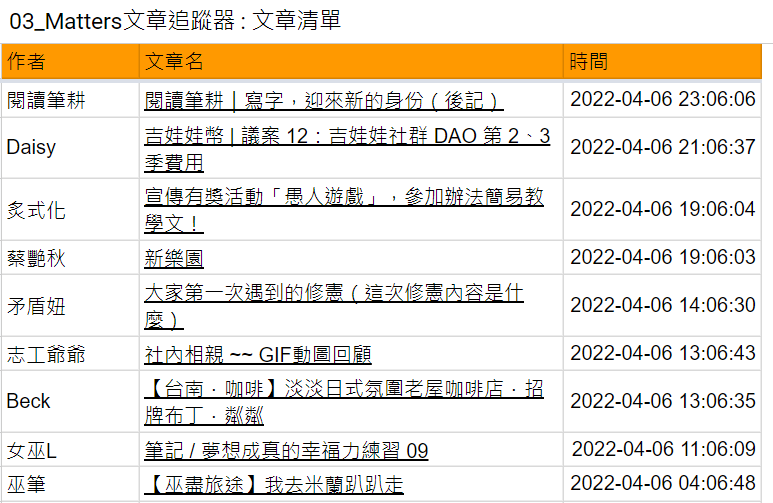
除了上圖的網頁以外,原始文件分成三部分:
- 文章清單:按照時間倒敘排列出關注用戶7天内發佈的文章。
- 更新時間:程序最近運行完畢的時間,讓你確認程序是否真的有跑。
- 關注名單:想要關注的名單。
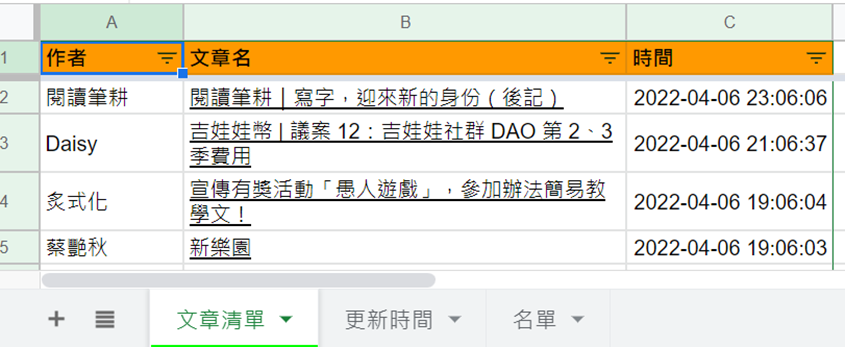
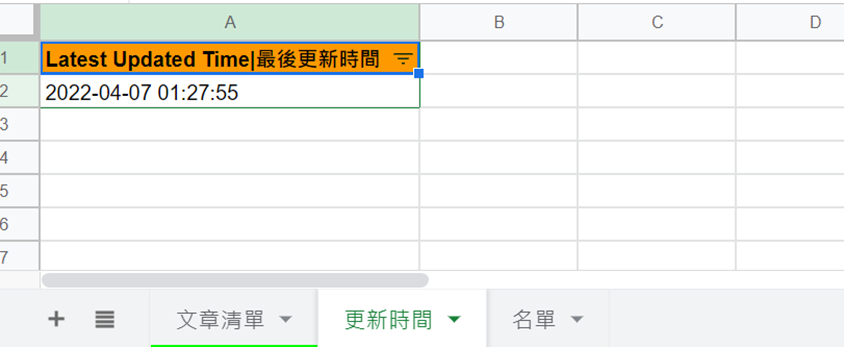
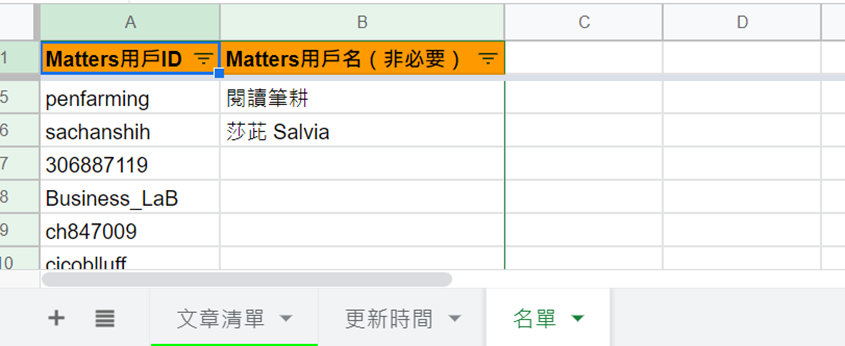
▶️ 使用方式:第一次設定
- 第一步:另存副本
- 第二步:更新追蹤名單
- 第三步:確認程序是否能正常運作(第一次運行需要授權和驗證程序)
- 第四步:設定程序自動更新
- 第五步:發佈到網路
✅ 第一步:首先點開這個鏈接,另存副本。
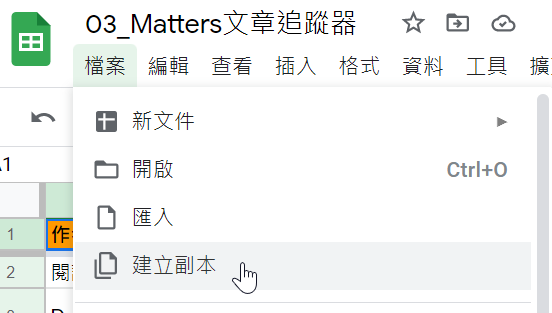
✅ 第二步:在存到自己的谷歌雲端硬盤後,更新“名單”頁面,“Matters用戶ID”是必填,“Matters用戶名”主要是給使用者自己看,程序不看。
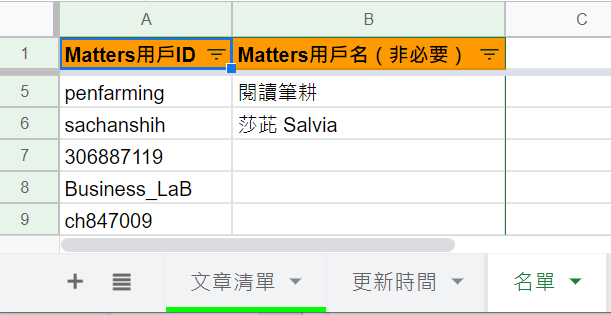
✅ 第三步:確認程序是否能正常運作(第一次運行需要授權和驗證程序)
這步是爲了確認巨集可以正常運行,還有授權和驗證程序,不然無法自動更新。讓我們從菜單選取:擴充功能 >> 巨集 >> get_article_list,啓動巨集。
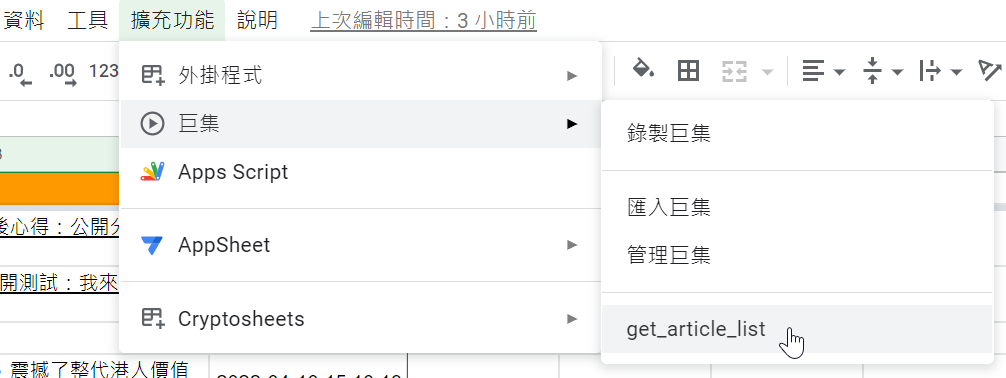
第一次執行巨集會出現以下授權和驗證要求。
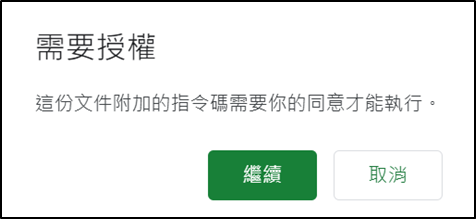
還會有如下圖般的警告!所以爲了安全起見,大家用的時候最好用沒有個人資料的谷歌賬號(這樣你就完全不用擔心本人的程式碼暗藏會偷你個人資料的機關)。如果決定使用就先點擊“進階”再點擊“前往Matters_API(不安全)”。這個也是只有第一次會出現,後面就不需要再確認了。話説如果有人知道怎麽讓谷歌驗證,歡迎留言告知。
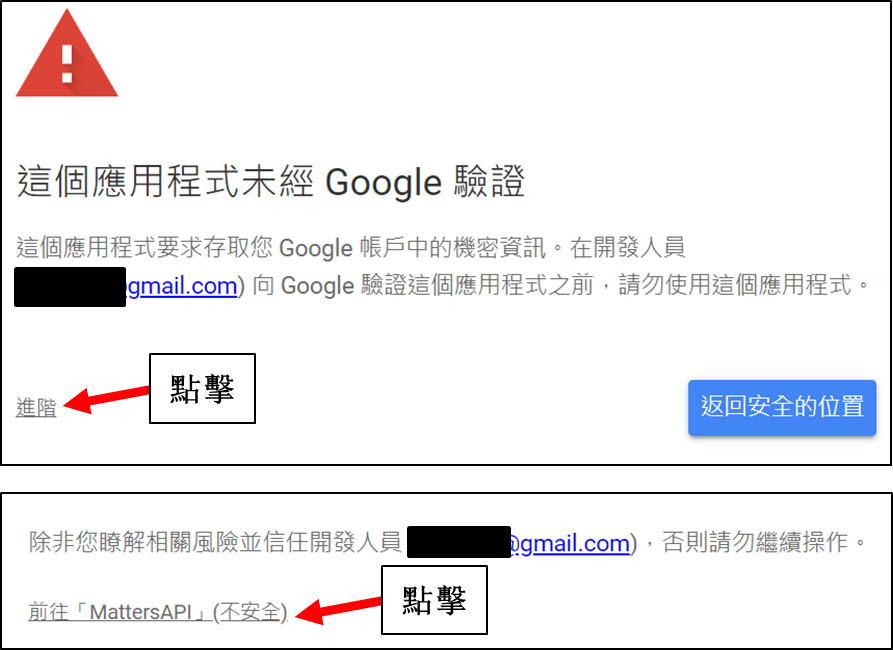
✅ 第四步:設定程序自動更新
講了這麽多麻煩的設定,終於要到最棒的地方了!手動啓動巨集要用電腦,也要等它跑完,但是設定讓它定時自動跑,你用手機打開就可以直接看而不用等。
❶ 點擊“擴充功能” >> “Apps Script”
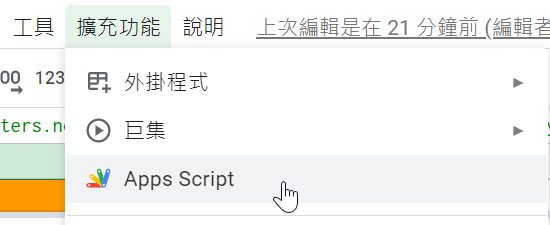
❷ 在彈出的視窗點擊鬧鐘圖形的“觸發條件”。
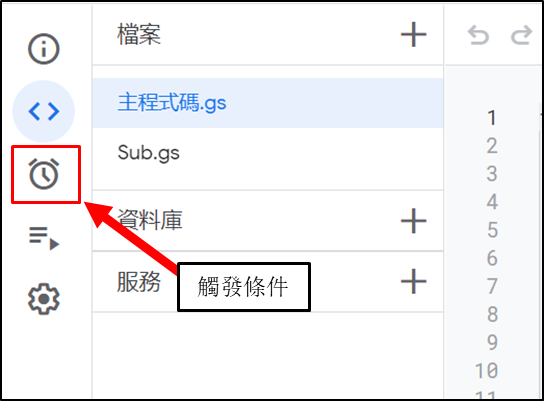
❸ 點擊“新增觸發條件”,開始設定觸發條件。
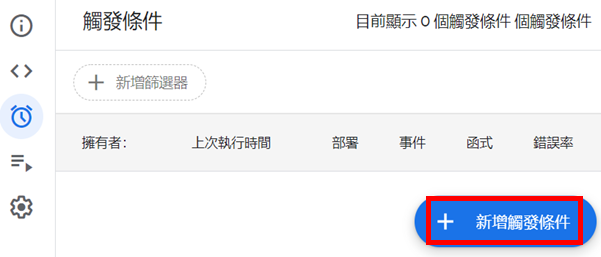
點擊“新增觸發條件”,開始設定觸發條件
❹ 按照下圖設定一天更新4次,如果想要跑更多或更少次可以在選項”選取時間型觸發條件類型”和“選取小時間隔”修改。最快可以一分鐘跑一次。
設定完別忘記點擊”儲存“。
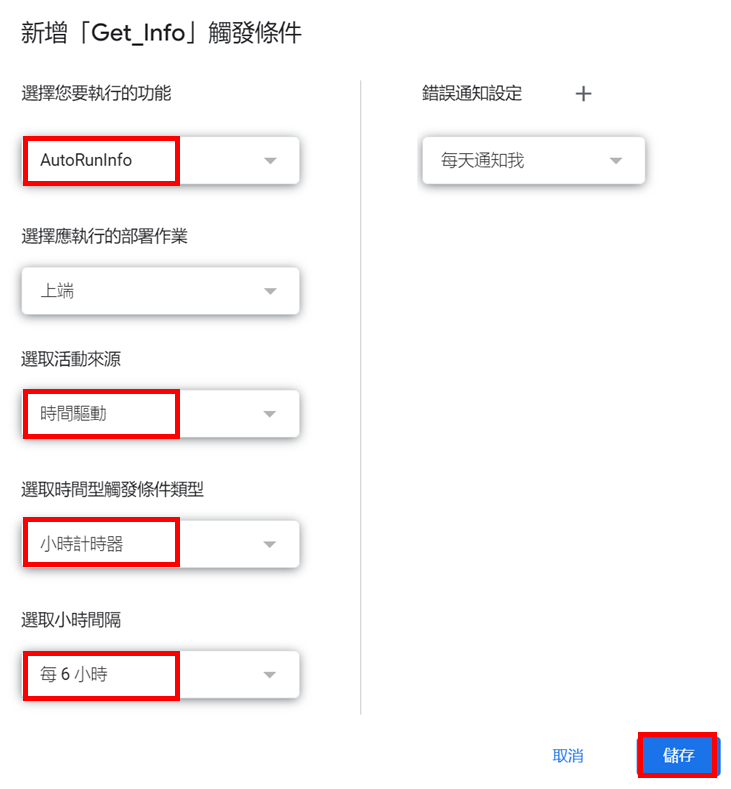
❺ 看到如下圖般多了一行觸發條件就是完成了。
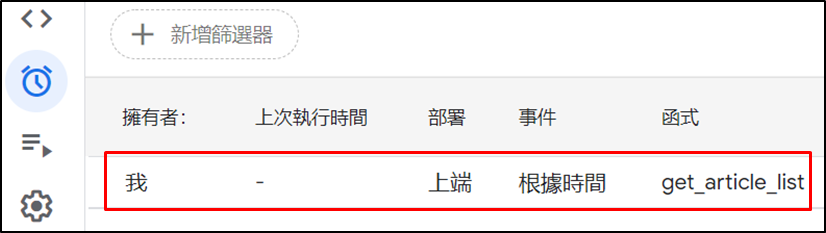
✅ 第五步:發佈到網路
發佈到網路後,谷歌Sheets的頁面就會變成網頁,可以直接點鏈接打開文章。
❶ 從菜單選取:檔案 >> 共用 >> 發佈到網路。
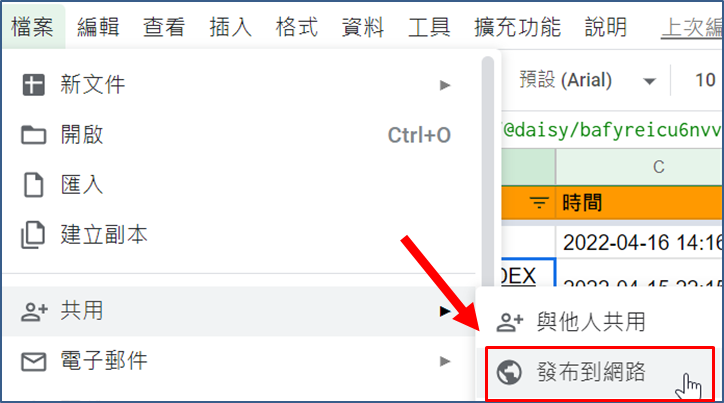
❷ 按照下圖選取“文章清單”並點擊“發佈”。
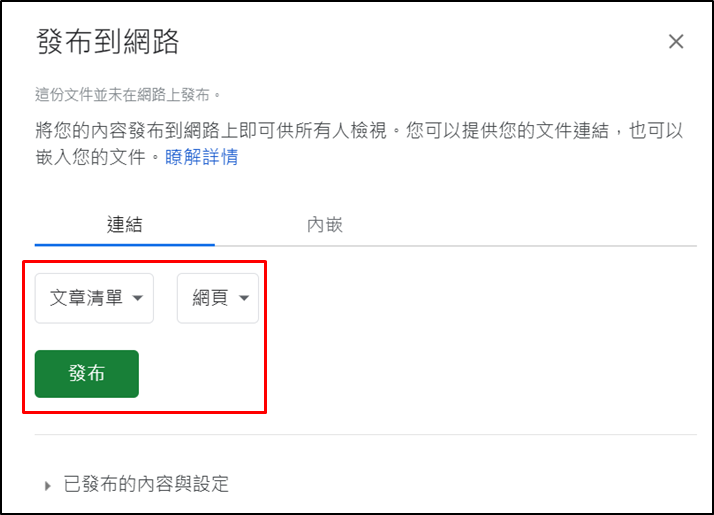
❸ 將下圖的鏈接存好,以後直接從這個鏈接讀取文章清單即可。
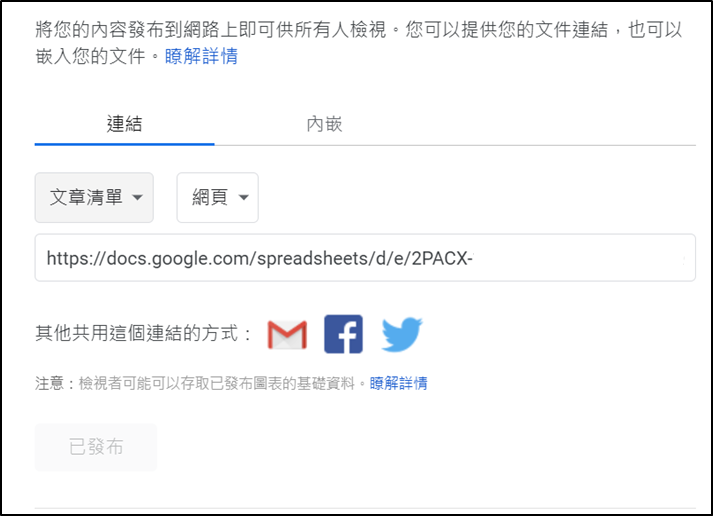
▶️ 後記
不知道會不會又是一篇看起來很厲害,但讀者不會用的小程序介紹,所以想試試看提供三個體驗名額給前三位支持本文不低於5港幣的用戶。
我會用自己的谷歌帳戶開三個谷歌Sheets檔案分別給這三位用戶,並提供編輯權限,讓他們自行更新名單,當然第一次也可以提供名單由我幫忙直接一條龍搞定。
